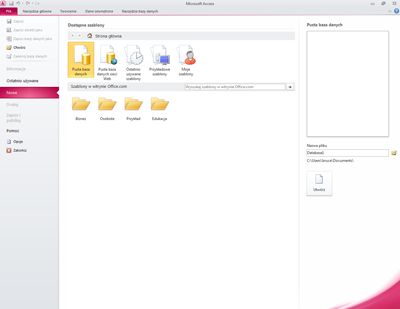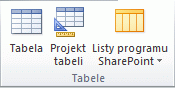|
Poniżej przedstawiono kilka podstawowych zadań związanych z bazą danych, które można wykonać, aby dowiedzieć się, jak korzystać z usługi Microsoft Access 2010.
|
W tym artykule
Co to jest program Access?
Program Access 2010 to narzędzie do projektowania i wdrażania aplikacji bazy danych , za pomocą którego można śledzić ważne informacje. Możesz przechowywać dane na komputerze lub publikować dane w sieci Web, aby inne osoby mogły korzystać z bazy danych w przeglądarce internetowej.
Wiele osób zaczyna korzystać z programu Access, gdy program używany do śledzenia elementu stopniowo staje się mniej odpowiedni do zadania. Załóżmy na przykład, że jesteś terminarzem zdarzeń i chcesz śledzić wszystkie szczegóły potrzebne do zarządzania, aby wydarzenia zakończyły się sukcesem. Jeśli w tym celu używasz edytora tekstów lub programu do obsługi arkuszy kalkulacyjnych, możesz łatwo napotkać problemy ze zduplikowanymi i niespójnymi danymi. Możesz używać oprogramowania do tworzenia kalendarzy, ale śledzenie informacji finansowych w kalendarzu nie jest dobrym rozwiązaniem.
Relacyjne bazy danych w programie Access
Czasami do śledzenia takich informacji potrzebna jest relacyjna baza danych — magazyn danych, które zostały podzielone na mniejsze zbiory danych (nazywane tabelami), aby wyeliminować nadmiarowość, a następnie powiązane ze sobą na podstawie typowych fragmentów informacji (nazywanych polami). Na przykład relacyjna baza danych planowania zdarzeń może zawierać tabelę z informacjami o klientach, tabelę z informacjami o dostawcy oraz tabelę z informacjami o zdarzeniach. Tabela z informacjami o zdarzeniu może zawierać pole, które będzie powiązane z tabelą klienta, oraz pole, które będzie powiązane z tabelą dostawcy. W ten sposób, na przykład w przypadku zmiany numeru telefonu dostawcy, informacje mogą zostać zmienione raz w tabeli dostawcy, a nie w każdym przypadku, w których uczestniczył dostawca.
Program Access to narzędzie, za pomocą którego można szybko i łatwo tworzyć relacyjne aplikacje baz danych ułatwiające zarządzanie informacjami. Możesz utworzyć bazę danych ułatwiającą śledzenie prawie dowolnego rodzaju informacji, takich jak spis, kontakty zawodowe lub procesy biznesowe. W programie Access są dostępne szablony, których można używać od razu do śledzenia różnych informacji, co ułatwia nawet początkującym osobom.
Po otwarciu programu Access
Po uruchomieniu Access 2010 zostanie wyświetlony widok Microsoft Office Backstage, w którym możesz uzyskać informacje o bieżącej bazie danych, utworzyć nową bazę danych, otworzyć istniejącą bazę danych i wyświetlić polecaną zawartość z Office.com.
Widok Backstage zawiera również wiele innych poleceń, za pomocą których można dostosowywać, obsługiwać i udostępniać bazy danych. Polecenia w widoku Backstage zwykle dotyczą całych baz danych, a nie obiektów wewnątrz bazy danych.
Uwaga: W dowolnym momencie możesz przejść do widoku Backstage, klikając kartę Plik .
Znajdowanie i stosowanie szablonu
Program Access udostępnia wiele różnych szablonów, za pomocą których można przyspieszyć proces tworzenia bazy danych. Szablon to gotowa do użycia baza danych zawierająca wszystkie tabele, zapytania, formularze i raporty potrzebne do wykonywania określonego zadania. Istnieją na przykład szablony, za pomocą których można śledzić problemy, zarządzać kontaktami lub przechowywać rejestr wydatków. Niektóre szablony zawierają kilka przykładowych rekordów, które ułatwiają przedstawianie ich użycia. Bazy danych szablonów mogą być używane w stanie, w jakim są, lub możesz je dostosować, aby lepiej odpowiadały Twoim potrzebom.
Aby znaleźć i zastosować szablon do bazy danych, wykonaj następujące czynności:
-
Na karcie Plik kliknij pozycję Nowy.
-
W obszarze Dostępne szablony wykonaj jedną z następujących czynności:
-
Aby ponownie użyć ostatnio używanego szablonu, kliknij pozycję Ostatnio używane szablony, a następnie wybierz odpowiedni szablon.
-
Aby użyć już zainstalowanego szablonu, kliknij pozycję Moje szablony, a następnie wybierz odpowiedni szablon.
-
Aby znaleźć szablon na Office.com, w obszarze Office.com Szablony kliknij kategorię szablonów, wybierz odpowiedni szablon, a następnie kliknij pozycję Pobierz , aby pobrać szablon z pakietu Office .com na komputer.
Szablony można również wyszukiwać na Office.com w programie Access. W polu Wyszukaj Office.com szablonów wpisz co najmniej jeden wyszukiwany termin, a następnie kliknij przycisk strzałki, aby wyszukać.
-
-
Opcjonalnie kliknij ikonę folderu obok pola Nazwa pliku , aby przejść do lokalizacji, w której chcesz utworzyć bazę danych. Jeśli nie wskażesz konkretnej lokalizacji, program Access utworze bazę danych w lokalizacji domyślnej wyświetlanej poniżej pola Nazwa pliku .
-
Kliknij przycisk Utwórz.
Program Access utworze bazę danych i otworzy ją do użycia.
Tworzenie bazy danych od podstaw
Aby zapoznać się z bardziej szczegółowym wprowadzeniem do pojęć dotyczących tworzenia bazy danych za pomocą programu Access, zobacz artykuł Podstawowe informacje o projekcie bazy danych.
Jeśli żaden z szablonów nie odpowiada Twoim potrzebom lub jeśli masz dane w innym programie, którego chcesz użyć w programie Access, możesz zdecydować, że lepiej jest utworzyć bazę danych od podstaw. W programie Access 2010 masz wybór: standardową bazę danych dla komputerów stacjonarnych lub bazę danych sieci Web.
Aby uzyskać więcej informacji o bazach danych sieci Web, zobacz artykuł Tworzenie bazy danych do udostępnienia w sieci Web.
Aby utworzyć nową bazę danych, wykonaj następujące czynności:
-
Uruchom program Access.
-
Na karcie Nowy w widoku Backstage kliknij pozycję Pusta baza danych lub Pusta baza danych sieci Web.
Ważne: Wybrana tutaj opcja określa, jakie funkcje są dostępne w bazie danych. Baz danych dla komputerów stacjonarnych nie można publikować w sieci Web, a bazy danych sieci Web nie obsługują niektórych funkcji klasycznych, takich jak zapytania podsumowujące.
-
Po prawej stronie wpisz nazwę bazy danych w polu Nazwa pliku .
Aby zmienić lokalizację utworzenia pliku, kliknij pozycję Przeglądaj
-
Kliknij przycisk Utwórz.
Program Access utworze bazę danych, a następnie otworzy pustą tabelę (o nazwie Tabela1) w widok arkusza danych.
-
Program Access umieści kursor w pierwszej pustej komórce w kolumnie Kliknij, aby dodać nowej tabeli.
Aby dodać dane, zacznij pisać — lub możesz wkleić dane z innego źródła, zgodnie z opisem w sekcji Wklejanie danych z innego źródła do tabeli programu Access w dalszej części tego artykułu.
Uwagi:
-
Wprowadzanie danych w widoku arkusza danych jest bardzo podobne do wprowadzania danych w arkuszu programu Excel. Głównym ograniczeniem jest to, że dane muszą być wprowadzane w ciągłych wierszach i kolumnach, począwszy od lewego górnego rogu arkusza danych. Nie należy próbować formatować danych, dołączając puste wiersze lub kolumny, tak jak w arkuszu programu Excel, ponieważ spowoduje to marnotrawienie miejsca w tabeli. Tabela zawiera jedynie dane. Cała prezentacja wizualna tych danych zostanie wykonana w formularzach i raportach, które zaprojektujesz później.
-
Struktura tabeli jest tworzona podczas wprowadzania danych. Za każdym razem, gdy dodasz nową kolumnę do arkusza danych, w tabeli zostanie zdefiniowane nowe pole. Program Access ustawia typ danych pola na podstawie typu wprowadzanych danych. Jeśli na przykład w kolumnie wprowadzono tylko wartości dat, program Access ustawi dla tego pola typ danych Data/Godzina. Jeśli później spróbujesz wprowadzić w tym polu wartość nieaktualną (taką jak imię i nazwisko lub numer telefonu), program Access wyświetli komunikat z informacją, że wartość nie jest zgodna z typem danych kolumny. Jeśli to możliwe, należy zaplanować tabelę tak, aby każda kolumna zawierała dane tego samego typu, takie jak tekst, daty, liczby lub inny typ. Znacznie ułatwia to tworzenie zapytań, formularzy i raportów wybierających tylko odpowiednie dane.
-
Jeśli nie chcesz jeszcze wprowadzać danych, kliknij pozycję Zamknij
Uwaga: Program Access usunie tabelę 1 po jej zamknięciu bez zapisywania.
Otwieranie istniejącej bazy danych programu Access
Porada: Aby szybko otworzyć jedną z kilku ostatnio otwartych baz danych, na karcie Plik kliknij pozycję Ostatnie, a następnie kliknij nazwę pliku.
-
Na karcie Plik kliknij pozycję Otwórz.
-
Kliknij skrót w oknie dialogowym Otwieranie lub w polu Szukaj w kliknij dysk lub folder zawierający odpowiednią bazę danych.
-
Na liście folderów klikaj dwukrotnie foldery, aż otworzysz folder zawierający bazę danych.
-
Po znalezieniu bazy danych wykonaj jedną z następujących czynności:
-
Aby otworzyć bazę danych w domyślnym trybie otwierania, kliknij ją dwukrotnie.
-
Aby otworzyć bazę danych na potrzeby dostępu udostępnionego w środowisku z wieloma użytkownikami, tak aby zarówno Ty, jak i inni użytkownicy mogli jednocześnie czytać bazę danych i pisać w jej bazie danych, kliknij pozycję Otwórz.
-
Aby otworzyć bazę danych w celu uzyskania dostępu tylko do odczytu, aby można było ją wyświetlić, ale nie można jej edytować, kliknij strzałkę obok przycisku Otwórz , a następnie kliknij pozycję Otwórz tylko do odczytu.
-
Aby otworzyć bazę danych w celu wyłącznego dostępu, aby nikt inny nie mógł jej otworzyć, gdy jest otwarta, kliknij strzałkę obok przycisku Otwórz , a następnie kliknij pozycję Otwórz z wyłącznością.
-
Aby otworzyć bazę danych w celu uzyskania dostępu tylko do odczytu, kliknij strzałkę obok przycisku Otwórz , a następnie kliknij pozycję Otwórz z wyłącznością tylko do odczytu Inni użytkownicy nadal mogą otworzyć bazę danych, ale mają dostęp tylko do odczytu.
-
Jeśli nie możesz znaleźć bazy danych, którą chcesz otworzyć
-
W oknie dialogowym Otwieranie kliknij skrót Mój komputer lub w polu Szukaj w kliknij pozycję Mój komputer.
-
Na liście dysków kliknij prawym przyciskiem myszy dysk, który według Ciebie może zawierać bazę danych, a następnie kliknij pozycję Wyszukaj.
-
Wprowadź kryteria wyszukiwania, a następnie naciśnij ENTER, aby wyszukać bazę danych.
-
Jeśli baza danych zostanie znaleziona, otwórz ją, klikając ją dwukrotnie w oknie dialogowym Wyniki wyszukiwania .
Ponieważ wyszukiwanie zostało zainicjowane z poziomu okna dialogowego Otwieranie , należy kliknąć przycisk Anuluj w tym oknie dialogowym, aby baza danych została otwarta.
Plik danych można otworzyć bezpośrednio w zewnętrznym formacie pliku (takim jak dBASE, Paradox, Microsoft Exchange lub Excel). Możesz również bezpośrednio otworzyć dowolne źródło danych ODBC, takie jak Microsoft SQL Server lub Microsoft FoxPro. Program Access automatycznie tworzy nową bazę danych programu Access w tym samym folderze co plik danych i dodaje linki do każdej tabeli w zewnętrznej bazie danych.
Wprowadzenie do korzystania z nowej bazy danych
W zależności od użytego szablonu może być konieczne zrobienie co najmniej jednej z następujących czynności w celu rozpoczęcia pracy z nową bazą danych:
-
Jeśli w programie Access zostanie wyświetlone okno dialogowe Logowanie z pustą listą użytkowników, aby rozpocząć, wykonaj następujące czynności:
-
Kliknij pozycję Nowy użytkownik.
-
Wypełnij formularz Szczegóły użytkownika.
-
Kliknij przycisk Zapisz i zamknij.
-
Zaznacz wprowadzoną właśnie nazwę użytkownika i kliknij przycisk Zaloguj.
-
-
Jeśli program Access wyświetli pusty arkusz danych, możesz rozpocząć wpisywanie danych bezpośrednio w tym arkuszu danych lub kliknąć inne przyciski i karty, aby eksplorować bazę danych.
-
Jeśli program Access wyświetli stronę Wprowadzenie, możesz kliknąć linki na tej stronie, aby dowiedzieć się więcej o bazie danych, lub kliknąć inne przyciski i karty, aby eksplorować bazę danych.
-
Jeśli na pasku komunikatów w programie Access zostanie wyświetlony komunikat Ostrzeżenie o zabezpieczeniach, a źródło szablonu jest zaufane, kliknij pozycję Włącz zawartość. Jeśli baza danych wymaga zalogowania się, musisz zalogować się ponownie.
W przypadku baz danych dla komputerów stacjonarnych i sieci Web należy również zacząć od jednej z następujących czynności:
Dodawanie tabeli
Nową tabelę można dodać do istniejącej bazy danych przy użyciu narzędzi w grupie Tabele na karcie Tworzenie .
Uwaga: W bazie danych sieci Web w grupie Tabele jest dostępne tylko polecenie Tabela.
Niezależnie od tego, w którym widoku zaczynasz, zawsze możesz przełączyć się do innego widoku, używając przycisków widoku na pasku stanu okna programu Access.
Tworzenie pustej tabeli w widoku arkusza danych W widoku arkusza danych możesz natychmiast wprowadzić dane i umożliwić programowi Access utworzenie struktury tabeli w tle. Nazwy pól są przypisywane numerycznie (Pole1, Pole2 itd.), a program Access ustawia typ danych pola na podstawie typu wprowadzanych danych.
-
Na karcie Tworzenie w grupie Tabele kliknij pozycję Tabela
-
Program Access utworze tabelę, a następnie umieści kursor w pierwszej pustej komórce w kolumnie Kliknij, aby dodać .
-
Aby dodać dane, zacznij pisać w pierwszej pustej komórce lub możesz wkleić dane z innego źródła, jak opisano w dalszej części tego artykułu.
-
Aby zmienić nazwę kolumny (pola), kliknij dwukrotnie nagłówek kolumny, a następnie wpisz nową nazwę.
Porada: Nadaj polam zrozumiałą nazwę, aby można było określić, co zawiera, bez konieczności przeglądania danych.
-
Aby przenieść kolumnę, zaznacz ją, klikając nagłówek kolumny, a następnie przeciągnij w odpowiednie miejsce. Możesz również zaznaczyć kilka sąsiadujących kolumn i przeciągnąć je wszystkie w nowe miejsce.
Aby dodać więcej pól do tabeli, możesz zacząć wpisywać tekst w kolumnie Kliknij, aby dodać w widoku arkusza danych, lub dodać nowe pola za pomocą poleceń w grupie Dodawanie & Usuń na karcie Pola .
-
Tworzenie tabeli rozpoczynającej się w widoku projektu W widoku projektu należy najpierw utworzyć strukturę nowej tabeli. Następnie przełączasz się do widoku arkusza danych, aby wprowadzić dane, lub wprowadzasz dane przy użyciu innej metody, na przykład w formularzu.
Widok projektu nie jest dostępny dla tabel w bazie danych sieci Web.
-
Na karcie Tworzenie w grupie Tabele kliknij pozycję Projekt tabeli.
-
Dla każdego pola w tabeli wpisz nazwę w kolumnie Nazwa pola , a następnie wybierz typ danych z listy Typ danych .
-
Dodatkowe informacje dla każdego pola można wprowadzić w kolumnie Opis . Wprowadzony opis jest wyświetlany na pasku stanu, gdy punkt wstawiania znajduje się w tym polu, i jest używany jako tekst paska stanu dla dowolnych kontrolek utworzonych przez przeciągnięcie pola z okienka Lista pól do formularza lub raportu oraz dla wszystkich kontrolek utworzonych dla tego pola przez Kreatora formularzy lub Kreatora raportów.
-
Po dodaniu wszystkich pól zapisz tabelę:
-
Na karcie Plik kliknij przycisk Zapisz.
-
-
Możesz rozpocząć wprowadzanie danych do tabeli w dowolnym momencie, przełączając się do widoku arkusza danych, klikając pierwszą pustą komórkę i wpisując tekst. Możesz również wkleić dane z innego źródła, zgodnie z opisem w następnej sekcji.
Tworzenie tabeli na podstawie listy programu SharePoint Korzystając z listy programu SharePoint, twoje dane mogą być używane przez osoby, które nie mają programu Access. Ponadto dane listy są przechowywane na serwerze, co zwykle zapewnia lepszą ochronę przed utratą danych niż pliki przechowywane na komputerze stacjonarnym. Możesz zacząć od nowej listy lub utworzyć link do istniejącej listy. Musisz mieć wystarczające uprawnienia w witrynie programu SharePoint, w której chcesz utworzyć listę. może to różnić się w zależności od witryny, więc skontaktuj się z administratorem programu SharePoint, aby uzyskać szczegółowe informacje na temat dostępnych opcji.
Ta funkcja nie jest dostępna w bazie danych sieci Web.
-
Na karcie Tworzenie w grupie Tabele kliknij pozycję Listy SharePoint.
-
Za pomocą jednego z szablonów list można utworzyć standardową listę programu SharePoint, taką jak Kontakty lub Zdarzenia.
Możesz również utworzyć listę niestandardową albo utworzyć połączenie z istniejącą listą lub zaimportować ją. Kliknij odpowiednią opcję.
-
Jeśli wybierzesz dowolny szablon listy lub utworzysz listę niestandardową, zostanie otwarte okno dialogowe Tworzenie nowej listy , które przeprowadzi Cię przez ten proces. Jeśli wybierzesz użycie istniejącej listy, zostanie otwarte okno dialogowe Pobieranie danych zewnętrznych .
Aby uzyskać więcej informacji o tabelach, zobacz artykuł Wprowadzenie do tabel.
Wklejanie danych z innego źródła do tabeli programu Access
Jeśli dane są obecnie przechowywane w innym programie, takim jak program Excel, możesz skopiować i wkleić dane do tabeli programu Access. Na ogół działa to najlepiej, jeśli dane są już podzielone na kolumny, tak jak w arkuszu programu Excel. Jeśli dane znajdują się w edytorze tekstów, najpierw rozdziel kolumny danych za pomocą kart lub przekonwertuj dane na tabelę w edytorze tekstów, a następnie skopiuj dane. Jeśli dane wymagają edycji lub modyfikacji (na przykład rozdzielania imion i nazwisk), warto to zrobić przed skopiowaniem danych, szczególnie jeśli nie znasz programu Access.
Podczas wklejania danych do pustej tabeli program Access ustawia typ danych każdego pola zgodnie z rodzajem danych, które znajdzie w tej tabeli. Jeśli na przykład wklejone pole nie zawiera tylko wartości dat, program Access zastosuje do tego pola typ danych Data/Godzina. Jeśli wklejone pole zawiera tylko wyrazy "tak" i "nie", program Access zastosuje do tego pola typ danych Tak/Nie.
Program Access nadaje pola nazwy w zależności od tego, co znajdzie w pierwszym wierszu wklejonych danych. Jeśli pierwszy wiersz wklejonych danych jest podobny do wierszy, które następują po nich, program Access określi, że pierwszy wiersz jest częścią danych i przypisze pola o nazwach ogólnych (Pole1, Pole2 itd.). Jeśli pierwszy wiersz wklejonych danych nie jest podobny do wierszy, które następują po nich, program Access używa pierwszego wiersza jako nazw pól i wyklucza pierwszy wiersz w rzeczywistych danych.
Jeśli program Access przypisze ogólne nazwy pól, należy jak najszybciej zmienić nazwy pól, aby uniknąć nieporozumień. Wykonaj następujące kroki:
-
Na karcie Plik kliknij przycisk Zapisz , aby zapisać tabelę.
-
W widoku arkusza danych kliknij dwukrotnie każdy nagłówek kolumny, a następnie wpisz nazwę kolumny.
-
Zapisz tabelę ponownie.
Importowanie lub łączenie danych z innego źródła
Być może masz dane, które zbierasz w innym programie, którego chcesz użyć w programie Access. Być może współpracujesz z osobami, które przechowują swoje dane w innych programach, i chcesz pracować z ich danymi w programie Access. Możesz też mieć wiele różnych źródeł danych i potrzebujesz "pada", gdzie możesz zebrać je wszystkie razem w celu dokładniejszej analizy.
Program Access ułatwia importowanie i łączenie danych z innych programów. Dane z arkusza programu Excel, z tabeli w innej bazie danych programu Access, z listy programu SharePoint lub z dowolnego z różnych innych źródeł. Proces wygląda nieco inaczej w przypadku różnych źródeł danych, ale zacznij od wykonania następujących instrukcji:
-
Na karcie Dane zewnętrzne w grupie Importowanie & Link kliknij polecenie odpowiadające typowi pliku, z jakiego importujesz plik.
Jeśli na przykład importujesz dane z arkusza programu Excel, kliknij pozycję Excel. Jeśli nie widzisz odpowiedniego typu programu, kliknij pozycję Więcej.
Uwaga: Jeśli nie możesz znaleźć odpowiedniego typu formatu w grupie Importowanie & Link , może być konieczne uruchomienie programu, w którym pierwotnie utworzono dane, a następnie zapisanie danych w formacie pliku obsługiwanym przez program Access (na przykład rozdzielany plik tekstowy ), a następnie zaimportowanie lub połączenie z danymi.
-
W oknie dialogowym Pobieranie danych zewnętrznych kliknij przycisk Przeglądaj , aby przejść do pliku danych źródłowych, lub wpisz pełną ścieżkę pliku danych źródłowych w polu Nazwa pliku .
-
Kliknij odpowiednią opcję w obszarze Określ sposób i miejsce przechowywania danych w bieżącej bazie danych. Możesz utworzyć nową tabelę przy użyciu zaimportowanych danych lub utworzyć tabelę połączoną z połączeniem ze źródłem danych.
-
Kliknij przycisk OK.
W zależności od dokonanego wyboru zostanie otwarte okno dialogowe Łączenie obiektów lub okno dialogowe Importowanie obiektów .
-
Użyj okna dialogowego, aby zakończyć proces. Dokładna procedura zależy od wybranej opcji importowania lub łączenia.
-
Na ostatniej stronie kreatora kliknij przycisk Zakończ.
Jeśli wybrano opcję importowania, w programie Access zostanie wyświetlone pytanie, czy chcesz zapisać szczegóły właśnie wykonanej operacji importowania.
-
Jeśli uważasz, że ta sama operacja importowania będzie ponownie wykonywana, kliknij pozycję Zapisz kroki importowania, a następnie wprowadź szczegóły.
Następnie możesz łatwo odtworzyć operację importowania, klikając pozycję Zapisane importy w grupie Importowanie na karcie Dane zewnętrzne , klikając specyfikację importu, a następnie klikając pozycję Uruchom.
-
Jeśli nie chcesz zapisywać szczegółów operacji, kliknij przycisk Zamknij.
Program Access zaimportuje dane do nowej tabeli, a następnie wyświetli tabelę w obszarze Tabele w okienku nawigacji.
Aby dowiedzieć się więcej na temat importowania danych do programu Access, skorzystaj z linków w sekcji Zobacz też w tym artykule.
Następne kroki
Pozostała część procesu projektowania zależy od celów, ale prawdopodobnie warto rozważyć utworzenie zapytań, formularzy, raportów i makr. Ten artykuł nie zawiera informacji na temat tworzenia dodatkowych obiektów bazy danych.
Aby uzyskać więcej informacji, zobacz następujące artykuły:
Importowanie danych z arkusza kalkulacyjnego lub innego programu
Jeśli znasz inne programy baz danych lub arkuszy kalkulacyjnych, prawdopodobnie znasz podstawy działania tych aplikacji i używanych baz danych. Program Access różni się od wielu innych aplikacji baz danych, umożliwiając tworzenie relacyjnych baz danych, a ponadto różni się od większości programów arkuszy kalkulacyjnych, oferując narzędzia do tworzenia zaawansowanych zapytań, formularzy i raportów. Program Access udostępnia również wiele opcji pracy z innymi programami baz danych, takimi jak SQL Server.
Importowanie arkusza programu Excel do programu Access
Wiele osób zaczyna eksplorować program Access po utworzeniu listy w programie Excel. Program Excel to doskonałe miejsce do tworzenia listy, ale wraz z rozwojem listy jej organizowanie i aktualizowanie staje się trudniejsze. Przeniesienie listy do programu Access jest zwykle kolejnym logicznym krokiem.
Tabela bazy danych ma strukturę podobną do arkusza, ponieważ dane są przechowywane w wierszach i kolumnach. W związku z tym zwykle łatwo jest zaimportować arkusz do tabeli bazy danych. Główną różnicą między przechowywaniem danych w arkuszu a przechowywaniem ich w bazie danych jest sposób zorganizowania danych. Po prostu zaimportowanie całego arkusza jako nowej tabeli w bazie danych nie rozwiąże problemów związanych z organizowaniem i aktualizowaniem danych, zwłaszcza jeśli arkusz zawiera nadmiarowe dane. Aby rozwiązać te problemy, należy podzielić dane arkusza kalkulacyjnego na osobne tabele zawierające powiązane dane. Aby uzyskać więcej informacji na temat rozmieszczania danych w tabelach, zobacz artykuł Podstawowe informacje o projekcie bazy danych.
Program Access zawiera Kreatora analizatora tabel, który może ułatwić wykonanie tego procesu. Po zaimportowaniu danych do tabeli kreator ułatwia podzielenie tabeli na osobne tabele, z których każda zawiera dane, które nie są zduplikowane w żadnej innej tabeli. Kreator tworzy również niezbędne relacje między tabelami.
Importowanie arkusza programu Excel jako tabeli w nowej bazie danych
-
Na karcie Plik kliknij pozycję Nowy, a następnie kliknij pozycję Pusta baza danych.
-
Wpisz nazwę nowej bazy danych w polu Nazwa pliku , a następnie kliknij przycisk Utwórz.
Zostanie otwarta nowa baza danych, a program Access utworze nową pustą tabelę Tabela1.
-
Zamknij tabelę 1.
Na pytanie, czy chcesz zapisać zmiany w projekcie tabeli Tabela1, kliknij pozycję Nie.
-
Na karcie Dane zewnętrzne w grupie Importowanie & Link kliknij pozycję Excel.
-
W oknie dialogowym Pobieranie danych zewnętrznych kliknij przycisk Przeglądaj.
-
Użyj okna dialogowego Otwieranie pliku , aby zlokalizować plik.
-
Zaznacz plik, a następnie kliknij pozycję Otwórz.
-
W oknie dialogowym Pobieranie danych zewnętrznych upewnij się, że jest zaznaczona opcja Importuj dane źródłowe do nowej tabeli w bieżącej bazie danych .
-
Kliknij przycisk OK.
Zostanie uruchomiony Kreator importu arkuszy kalkulacyjnych, który zadaje kilka pytań dotyczących danych.
-
Postępuj zgodnie z instrukcjami, klikając przycisk Dalej lub Wstecz , aby przechodzić między stronami. Na ostatniej stronie kreatora kliknij przycisk Zakończ.
Uwaga: Program Access zapyta, czy chcesz zapisać szczegóły zakończonej operacji importowania. Jeśli uważasz, że ta sama operacja importowania będzie ponownie wykonywana, kliknij przycisk Tak, a następnie wprowadź szczegóły. Następnie możesz łatwo odtworzyć operację w przyszłości, klikając pozycję Zapisane importy w grupie Importowanie na karcie Dane zewnętrzne . Jeśli nie chcesz zapisywać szczegółów operacji, kliknij przycisk Zamknij.
Program Access zaimportuje dane do nowej tabeli, a następnie wyświetli je w obszarze Wszystkie tabele w okienku nawigacji.
Organizowanie danych za pomocą Kreatora analizatora tabel
Po zaimportowaniu danych do tabeli programu Access możesz szybko zidentyfikować nadmiarowe dane za pomocą Kreatora analizatora tabel. Następnie kreator udostępnia prosty sposób organizowania danych w osobne tabele, dzięki czemu są przechowywane w najbardziej efektywny sposób. Program Access zachowuje oryginalną tabelę jako kopię zapasową, a następnie tworzy nowe tabele, których można użyć jako podstawy dla aplikacji bazy danych.
-
Otwórz bazę danych programu Access zawierającą tabelę, którą chcesz przeanalizować.
-
Na karcie Narzędzia bazy danych w grupie Analizowanie kliknij przycisk Analizuj tabelę.
Zostanie uruchomiony Kreator analizatora tabel.
Pierwsze dwie strony kreatora zawierają krótki samouczek zawierający przyciski, które można kliknąć, aby zobaczyć przykłady. Jeśli nie widzisz stron wprowadzających, ale zamiast tego widzisz pole wyboru Pokaż strony wprowadzające?, zaznacz to pole wyboru, a następnie kliknij dwa razy przycisk Wstecz , aby wyświetlić wprowadzenie. Jeśli nie chcesz ponownie wyświetlać stron wprowadzających po przeczytaniu wprowadzenia, możesz wyczyścić pole wyboru Pokaż strony wprowadzające?
-
Na stronie Która tabela zawiera pola z wartościami powtarzającymi się w wielu rekordach? zaznacz tabelę, którą chcesz przeanalizować, a następnie kliknij przycisk Dalej.
-
Możesz pozwolić kreatorowi zdecydować, które pola są wyświetlane w jakich tabelach, lub podjąć tę decyzję samodzielnie. Jeśli postępuj zgodnie z sugestiami kreatora, nadal możesz wprowadzać zmiany w układzie tabeli na następnej stronie kreatora.
Uwaga: Jeśli pozwolisz kreatorowi zdecydować, które pola umieścić w tabelach, jego wybory mogą nie zawsze być odpowiednie dla Twoich danych, zwłaszcza jeśli nie ma zbyt wiele danych do pracy. Należy dokładnie sprawdzić wyniki kreatora. Z drugiej strony kreator może zaproponować bardziej efektywną organizację niż ta, o którą myślisz, więc warto przynajmniej raz spróbować podejmować decyzje kreatora. Jeśli nie podobają Ci się sugestie, nadal możesz zmienić rozmieszczenie pól ręcznie i zawsze możesz kliknąć przycisk Wstecz i samodzielnie rozmieścić wszystkie pola.
-
Kliknij przycisk Dalej. Na tej stronie określ, które tabele zawierają pola. Jeśli zdecydujesz się na podjęcie decyzji przez kreatora, powinno zostać wyświetlonych wiele tabel połączonych liniami relacji. W przeciwnym razie program Access utworze tylko jedną tabelę zawierającą wszystkie pola. W obu przypadkach możesz wprowadzić zmiany na tej stronie.
-
Możesz przeciągnąć pola z tabeli do pustego obszaru strony, aby utworzyć nową tabelę zawierającą te pola. Program Access wyświetli monit o podanie nazwy tabeli.
-
Możesz przeciągać pola z jednej tabeli do drugiej, jeśli uważasz, że będą tam przechowywane wydajniej.
-
Większość tabel otrzyma identyfikator lub pole Wygenerowany unikatowy identyfikator . Aby dowiedzieć się więcej o polach identyfikatorów, kliknij pozycję Wskazówki w prawym górnym rogu kreatora.
-
Aby cofnąć zmianę, kliknij przycisk Cofnij .
-
Aby zmienić nazwę tabeli, kliknij dwukrotnie jej pasek tytułu, wpisz nową nazwę, a następnie kliknij przycisk OK.
-
-
Po odpowiednim rozmieszczeniu pól kliknij przycisk Dalej.
-
Jeśli kreator znajdzie rekordy o bardzo podobnych wartościach, zidentyfikuje te wartości jako możliwe błędy typograficzne i wyświetli ekran, na którym można sprawdzić, co należy z nimi zrobić. Przewiń listę, aby znaleźć dowolne wartości w kolumnie Korekta , a następnie kliknij odpowiedni element na liście rozwijanej. Wybierz pozycję (Pozostaw bez zmian), aby uniemożliwić kreatorowi wprowadzanie jakichkolwiek zmian wartości. Po zakończeniu kliknij przycisk Dalej.
-
Kreator zapyta, czy chcesz utworzyć zapytanie przypominające oryginalną tabelę. Jeśli masz już utworzone formularze i raporty oparte na oryginalnej tabeli, dobrym pomysłem jest utworzenie takiego zapytania. Jeśli wybierzesz pozycję Tak, utwórz zapytanie, kreator zmieni nazwę oryginalnej tabeli, dołączając ciąg "_OLD" do nazwy tabeli, a następnie nazwi nowe zapytanie, używając nazwy oryginalnej tabeli. Formularze i raporty, które były oparte na tabeli, używają teraz zapytania dla swoich danych i nadal działają jak wcześniej.
-
Kliknij przycisk Zakończ.
Kreator utworze nowe tabele zgodnie z ustawieniami, a następnie je otworzy. Zamknij je po zakończeniu sprawdzania wyników.
Praca z danymi z innych programów
Program Access 2010 udostępnia funkcje do pracy z danymi przechowywanymi w innych programach.
Tworzenie nowej bazy danych programu Access, która łączy się z danymi w innym formacie pliku Program Access umożliwia otwarcie pliku w innym formacie pliku, takim jak tekst, baza danych dBASE lub arkusz kalkulacyjny. Program Access automatycznie utworze bazę danych programu Access i połączy plik za Ciebie.
-
Uruchom program Access.
-
Na karcie Plik kliknij pozycję Otwórz.
-
W oknie dialogowym Otwieranie kliknij typ pliku, który chcesz otworzyć na liście. Jeśli nie masz pewności co do typu pliku, kliknij pozycję Wszystkie pliki (*.*).
-
W razie potrzeby przejdź do folderu zawierającego plik, który chcesz otworzyć. Po znalezieniu pliku kliknij go dwukrotnie, aby go otworzyć.
-
Wykonaj instrukcje kreatora. Na ostatniej stronie kreatora kliknij przycisk Zakończ.
Importowanie lub łączenie danych z istniejącą bazą danych programu Access Dane z innych źródeł i programów można zaimportować do tabel programu Access, aby były zawarte w pliku programu Access, lub połączyć dane z programu Access, aby dane pozostały w oryginalnym pliku (poza plikiem programu Access).
-
Na karcie Dane zewnętrzne w grupie Importowanie & Link kliknij format, w którym są przechowywane dane.
Możesz zaimportować lub połączyć dane z następujących źródeł:
-
Excel Dane można wprowadzać z arkusza lub nazwanego zakresu w skoroszycie programu Excel. Każdy arkusz lub nazwany zakres należy zaimportować lub połączyć osobno.
-
Access Jest to bardzo przydatne w przypadku oddzielenia procesu od danych i utworzenia podzielonej bazy danych. Oznacza to, że za pomocą jednej bazy danych można zawierać wszystkie formularze, raporty i makra oraz przechowywać dane w innej bazie danych. Następnie możesz opracować ulepszenia bez przerywania pracy innych osób. Można również łączyć dane z wielu różnych baz danych programu Access w jednej, co ułatwia podsumowywanie danych z różnych działów lub między partnerami biznesowymi.
-
baza danych ODBC Ten format jest obsługiwany przez wiele programów, w tym wiele serwerów baz danych. Ułatwia to tworzenie baz danych docelowych, w których można łączyć dane z różnych systemów.
-
Plik tekstowy Możesz połączyć się z prostym plikiem tekstowym, a nawet zmienić zawartość tego pliku za pomocą programu Access. Może to ułatwić korzystanie z danych programu Access przez szeroką gamę programów.
-
Plik XML Ten format zapewnia również zgodność z wieloma innymi programami, w tym z niektórymi serwerami sieci Web.
-
lista programu SharePoint Dzięki temu możesz korzystać z danych w przeglądarce sieci Web — standardowej metody korzystania z listy programu SharePoint.
-
Usługi danych Możesz nawiązać połączenie z usługami danych sieci Web w przedsiębiorstwie.
-
Dokument HTML
-
Folder programu Outlook Możesz połączyć się z folderami programu Outlook, aby ułatwić integrację informacji kontaktowych z pozostałymi danymi.
-
Plik dBase dBase to popularny alternatywny system baz danych obsługiwany przez program Access
Zostanie wyświetlone okno dialogowe Pobieranie danych zewnętrznych .
-
-
Postępuj zgodnie z instrukcjami w oknie dialogowym.
Program Access zaimportuje lub połączy dane z bazą danych. W przypadku większości formatów należy określić lokalizację danych, a następnie wybrać sposób przechowywania danych w bazie danych.
Używanie wcześniejszej wersji bazy danych w kilku wersjach programu Access
Jeśli baza danych programu Access lub projekt programu Access został utworzony w programie Access 2000 lub nowszym, możesz użyć bazy danych lub projektu w wersji programu Access, w której została utworzona, lub w dowolnej nowszej wersji — nawet jeśli plik jest włączony w zabezpieczeniach. Na przykład pliki programu Access 2000 można używać w programach Access 2000, Access 2002, Access 2003, Access 2007 i Access 2010.
Być może chcesz zachować dane we wcześniejszej wersji programu Access, ale masz użytkowników z nowszą wersją programu Access, którzy chcą łączyć się z danymi, ale nadal korzystają z niektórych funkcji nowszej wersji. Rozwiązaniem jest utworzenie nowej "frontonu" bazy danych w nowszej wersji (zawierającej formularze, raporty, zapytania, makra, ale bez tabel) i połączenie jej z tabelami we wcześniejszej wersji pliku. W zależności od tego, czy baza danych jest zawarta w jednym pliku, czy też jest już podzielona na aplikacja zewnętrzna/wewnętrzna, wykonaj jedną z poniższych procedur.
Używanie pliku bazy danych programu Access w kilku wersjach programu Access
Jeśli wszystkie tabele, formularze i inne obiekty bazy danych programu Access we wcześniejszej wersji znajdują się w jednym pliku i chcesz używać tej bazy danych w kilku wersjach programu Access, możesz utworzyć nową fronto endową bazę danych w nowszej wersji i połączyć ją z oryginalnym plikiem. Użytkownicy mający wcześniejszą wersję programu Access nadal mogą korzystać z oryginalnej bazy danych. Użytkownicy mający nowszą wersję mogą używać nowej fronto endowej bazy danych do łączenia z tymi samymi danymi. Jeśli chcesz uwzględnić wiele wersji programu Access, możesz utworzyć kilka wersji front-endowych.
Krok 1. Tworzenie kopii istniejącej bazy danych i zapisywanie jej w nowym formacie
Poniższa procedura umożliwia przekonwertowanie bazy danych na dowolny z trzech najnowszych formatów: Access 2000, Access 2002–2003 lub Access 2007. To polecenie zachowuje oryginalny format bazy danych i tworzy kopię w określonym formacie.
-
Zamknij plik programu Access. Jeśli plik jest wielozadaniową bazą danych programu Access znajdującą się na serwerze lub w folderze udostępnionym, upewnij się, że nikt inny nie otworzył jej.
-
Uruchom program Access 2010.
-
Na karcie Plik kliknij pozycję Otwórz.
-
Przejdź do lokalizacji pliku, który chcesz przekonwertować, a następnie kliknij go dwukrotnie, aby go otworzyć.
Jeśli zostanie wyświetlone okno dialogowe Ulepszanie bazy danych z pytaniem, czy chcesz ulepszyć bazę danych, kliknij pozycję Nie.
-
Jeśli formularz zostanie otwarty po uruchomieniu bazy danych, zamknij formularz.
-
Na karcie Plik kliknij pozycję Zapisz bazę danych jako.
-
W oknie dialogowym Zapisywanie jako wpisz nazwę nowej bazy danych.
Uwaga: Jeśli nie zapiszesz nowej bazy danych w innej lokalizacji, jej nazwa musi być inna niż nazwa oryginalnej bazy danych. W obu przypadkach najlepiej jest użyć innej nazwy, dzięki czemu można łatwo rozróżnić bazę danych front-end od bazy danych zaplecza. Jeśli jednak konwertujesz format programu Access 2007, rozszerzenie nazwy pliku zmieni się z .mdb na accdb, dzięki czemu będzie można użyć tej samej nazwy pliku.
-
Kliknij przycisk Zapisz.
Krok 2. Dzielenie kopii bazy danych i używanie oryginalnego pliku jako bazy danych zaplecza
Podziel przekonwertowaną bazę danych, wykonując poniższą procedurę:
-
Na karcie Narzędzia bazy danych w grupie Przenoszenie danych kliknij pozycję Baza danych programu Access.
-
W oknie dialogowym Rozdzielnik bazy danych kliknij pozycję Podziel bazę danych.
Jeśli chcesz, możesz utworzyć kopię zapasową, ale możesz też po prostu ponownie utworzyć kopię przy użyciu oryginalnej bazy danych.
-
Wpisz nazwę zaplecza bazy danych, a następnie kliknij pozycję Podziel.
Krok 3. Łączenie nowego front endu z oryginalną bazą danych
-
Usuń kopię zapasową bazy danych utworzoną przez narzędzie Do podziału baz danych — uważaj, aby nie usunąć oryginalnej bazy danych.
-
Połącz nową zewnętrzną bazę danych z tabelami w oryginalnej bazie danych: na karcie Dane zewnętrzne w grupie Importowanie & Link kliknij pozycję Menedżer tabel połączonych.
-
Kliknij pozycję Zaznacz wszystko, a następnie zaznacz pole wyboru Zawsze monituj o nową lokalizację .
-
Kliknij przycisk OK, przejdź do wcześniejszej wersji bazy danych, a następnie kliknij ją dwukrotnie.
Jeśli wszystko pójdzie dobrze, w programie Access zostanie wyświetlony komunikat z informacją, że wszystkie zaznaczone tabele połączone zostały pomyślnie odświeżone.
Teraz można ulepszyć nową fronto endową bazę danych, aby obsługiwać nowe funkcje dla użytkowników mających nowsze wersje programu Access. Użytkownicy mający wcześniejsze wersje mogą nadal korzystać z bazy danych starszej wersji.
Używanie aplikacji front-end/back-end w kilku wersjach programu Access
Jeśli baza danych programu Access jest już aplikacja zewnętrzna/wewnętrzna, możesz przekonwertować front end na nowy format pliku. Nie trzeba wprowadzać żadnych zmian w bazie danych zaplecza.
W poniższej procedurze przedstawiono, jak za pomocą polecenia Zapisz bazę danych jako przekonwertować frontową bazę danych na jeden z trzech najnowszych formatów: Access 2000, Access 2002–2003 lub Access 2007. To polecenie zachowuje oryginalny format bazy danych i tworzy kopię w określonym formacie.
-
Zamknij fronto endową bazę danych. Jeśli plik jest wielozadaniową bazą danych programu Access znajdującą się na serwerze lub w folderze udostępnionym, upewnij się, że nikt inny nie otworzył jej.
-
Uruchom program Access 2010.
-
Na karcie Plik kliknij pozycję Otwórz.
-
Przejdź do lokalizacji fronto endowej bazy danych, a następnie kliknij ją dwukrotnie, aby ją otworzyć.
Jeśli zostanie wyświetlone okno dialogowe Ulepszanie bazy danych z pytaniem, czy chcesz ulepszyć bazę danych, kliknij pozycję Nie.
-
Jeśli formularz pojawia się po otwarciu bazy danych, zamknij formularz.
-
Na karcie Plik kliknij pozycję Zapisz bazę danych jako.
-
W oknie dialogowym Zapisywanie jako wpisz nazwę nowej bazy danych.
-
Kliknij przycisk Zapisz.
Teraz możesz ulepszyć nową fronto endową bazę danych, aby obsługiwać nowe funkcje.